Cajiib Windows 10 Tilmaamaha Gelitaanka ee kuwa kala duwan
Sida shirkadaha teknoolajiyada badankooda ee baaxadda weyn leh, Microsoft sidoo kale waxay leedahay hadaf ah inay ka dhigto alaabteeda mid si isa soo taraysa loo heli karo qof walba, oo ay ku jiraan isticmaaleyaasha baahiyaha gaarka ah qaba. Sannadihii u dambeeyay, Microsoft waxa ay ku dartay sifooyin gelitaan oo badan, hadda, waxa ay leedahay noocyo kala duwan oo sifooyin gelitaan ku dhex dhisan taas oo ka dhigaysa mid ka mid ah nidaamyada hawlgalka ugu fiican ilaa maanta.
Tilmaamaha la geli karo ee ku jira Windows 10 waxaa loogu talagalay in lagu caawiyo aragga, maqalka, iyo isticmaalka Windows 10 . Magacyada ugu caansan waxaa ka mid ah; sheeko-yaqaan, weyneeye, ka duwanaansho sare, qoraallo xiran, kiiboodhka, iyo mouse-ka. Mid kasta oo ka mid ah sifooyinkaan waxaa ku jira awoodaha waxka beddelka ee loogu talagalay in lagu hormariyo gelitaanka kombiyuutarka. Haddii aad tahay mid ka mid ah kuwa leh baahiyaha gaarka ah ama aad taqaano qof sameeya, kuwan hoos ku xusan Windows 10 astaamaha gelitaanka ayaa mudan in la isku dayo.
Windows 10 Tilmaamaha(Accessibility Features) gelida ee kuwa kala(Differently) duwan
Eeg kuwan Windows 10 Tilmaamaha Helitaanka(Accessibility Features) kuwaas oo si weyn u wanaajin kara khibradaada isticmaale ama kan qofka naafada ah ee aad taqaan:
- Weyne
- Isbarbardhigga Sare
- Sheeko
- Aqoonsiga Hadalka
- Qoraallada xidhan
- Jiirka
- Kiiboodhka Shaashadda
- Xakamaynta Indhaha.
Aynu si kooban u taabanno.
1] Weyne
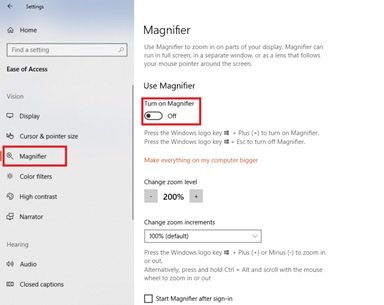
Habkan, waxaad ka dhigi kartaa qoraalka iyo walxaha kale, sida icons, ee shaashaddaada inay u muuqdaan kuwo waaweyn adoon bedelin xallinta shaashadda ee muraayadahaaga ama shaashadda laptop-kaaga. Tani waxay kuu ogolaaneysaa inaad ku ciyaarto cabbirka qoraalka ama walxaha kale ee shaashaddaada isla markaana ku ilaali kormeerahaaga ama laptop-kaaga inuu dejiyo xalkiisa ugu fiican. Magnifier aad bay u caawin kartaa qof kasta oo aragga liita ama ay dhibaato kala kulmaan akhriska shaashadiisa.
Si aad u gasho sifadan, aad isla qaybta Fududeynta (Ease)Helitaanka(Access) ee Settings ; waa kan dariiqa: Settings>Ease of Access>Magnifier. Si aad u isticmaasho Magnifier , dhaqaaji 'Daar Magnifier ' toggle.
Waxa jira dhowr habayn oo ku jira sifadan oo kuu ogolaanaysa inaad damiso/damiso aaladda, aad qeexdo waxa aad rabto in la weyneeyo, iyo waliba midabada aagga la weyneeyey. Marka sifadan la furo, muraayad weyn ayaa ka soo muuqanaysa shaashaddaada, si fudud ayaad u soo dhawayn kartaa adigoo gujinaya '+' ama '-' icon.
Akhri(Read) : Sida loo kordhiyo cabbirka farta oo qoraal looga dhigo mid ka weyn(Increase the Font size and make text bigger) Windows 10.
2] Isbarbardhigga Sare
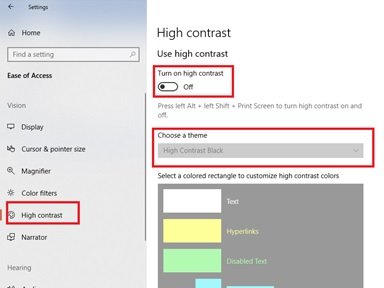
Windows 10 wuxuu kuu ogolaanayaa inaad bedesho nidaamka midabka guud si ay u sahlanaato inaad aragto qoraalka, sawirada, calaamadaha, iyo daaqadaha codsiga. Habka 'High Contrast' wuxuu u noqon karaa mid la yaab leh dadka la halgamaya cillad aragga aragga ama indho la'aanta sababtoo ah waxay ka dhigi kartaa shayada shaashadda inay u muuqdaan kuwo kala duwan oo sahlan in la aqoonsado.
Si aad u doorato mawduucyada isbarbardhiga sare ee horay loogu sii qoondeeyay Windows 10 waxaad tagtaa Settings>Ease of Access>High Contrast .
3] Sheeko
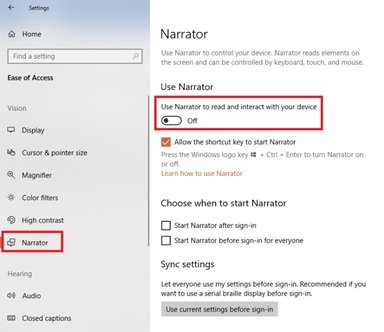
Microsoft waxay sifadan ugu magacdartay Sheekada(Narrator) sababtoo ah shaqadeeda cajiibka ah. Sheeko waa akhristaha shaashadda oo akhrin kara qoraalka ka soo muuqda shaashadda. Waxay qeexaysaa dhacdooyinka sida farriimaha khaladka ah, akhri qoraalka markaad qorayso, boggaga internetka, ogeysiisyada, waxyaabaha ku jira abka, iyo qaybo gaar ah oo qaylo ah, si isticmaaluhu uu u isticmaali karo PC-ga isagoon muujin. Dadka lagu loolamayo indho la'aanta, indho la'aanta midabka, ama arrimaha aragga hoose, tan Windows 10 Habka gelitaanka ayaa noqon kara gargaar weyn.
Si aad u hesho kombuyuutarkaaga hadalka hel Sheeko adiga oo aadaya Settings > Ease of Access > Narrator oo daar 'isticmaal sheeko-xareyaha si aad u akhrido oo ula falgasho qalabkaaga' daar 'On'
Akhri(Read) : Sida loo isticmaalo Sheekada gudaha Windows 10(How to use the Narrator in Windows 10) .
4] Aqoonsiga Hadalka
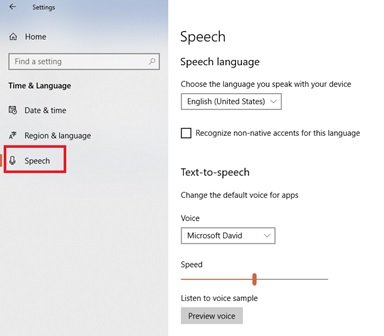
Aqoonsiga hadalka(Speech Recognition) waa dhagax kale oo ku jira baaldiga Tilmaamaha Helitaanka ee (Accessibility Features)Daaqadda 10 . (Window 10) Habkani wuxuu kuu ogolaanayaa inaad ku amarto kombuyutarka codkaaga - oo ay ku jirto kartida aad ku dhex mari karto menus, ku dhawaad arji kasta, dhex geli shabakada. Sidoo kale, waxay dhagaysanaysaa erayadaada oo waxay u turjumaysaa ficilada shaashadda.
Waxaad awood u siin kartaa sifadan adigoo furaya Settings > Time & Language > Speech oo hoos ugu dhaadhac qoraalka(Dictate) qoraalka oo koontarool qalabkaaga adigoo isticmaalaya codkaaga oo keliya.
Fadlan ogow(Please note) : Qaabka aqoonsiga(Recognition) hadalka waxaa lagu heli karaa oo keliya Ingiriisi(English) (US, UK, Canada , Australia , iyo India ), Faransiis, Jarmal, Jabbaan, Mandarin ( Dhaqameed (Traditional)Shiineys(Chinese Simplified) iyo Shiinee la Fududeeyay ), iyo Isbaanish(Spanish) .
5] Qoraallo xidhan
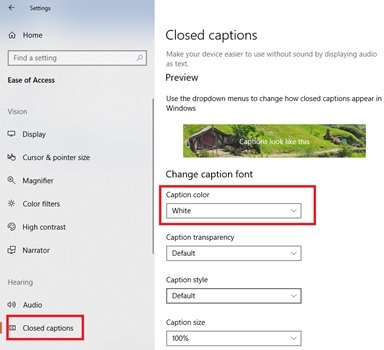
Haddii aad u dagaalanto inaad akhrido qoraal-hoosaadyo midab cad oo muuqaal ah, filim ama bandhig telefishan ah, gaar ahaan dhinaca iftiinka, astaanta 'Closed Cations' waxay noqon kartaa badbaadiye. Habkani wuxuu kaa caawin karaa inaad wax ka beddesho midabada iyo asalka qoraal kasta oo qoraal ah.
Si aad u gasho qoraallada xidhan, aad Settings > Ease of Access > Closed Captions oo beddel dejinta sida aad jeceshahay.
Waxa kale oo aad habayn kartaa hufnaanta, cabbirka, qaabka, iyo saamaynta qoraalka qoraalka. Horudhac toos ah ayaa kasoo muuqanaya dhanka sare ee shaashadda oo muujinaya isbedel kasta oo aad sameyso. Xusuusnow, goobahan waxaa lagu dabaqi doonaa qoraal-hoosaadyada dhammaan ciyaartoyda warbaahinta maxalliga ah ee la taageero.
6] Jiirka
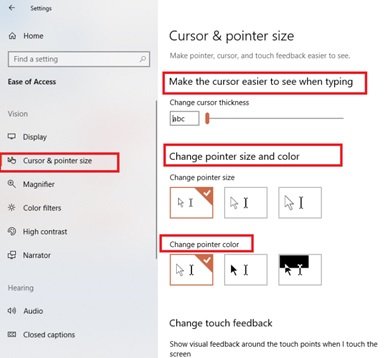
Haddii ay kugu adagtahay inaad ku aragto tilmaamaha jiirka ee shaashaddaada, waxaad ka dhigi kartaa mid si aad ah uga muuqan karta sifadan. Haa, waxaad bedeli kartaa cabbirka iyo midabka tilmaamayaasha jiirka ee ka muuqda shaashaddaada.
Si aad wax uga beddesho habka tusaha jiirkaagu u eg yahay, tag Settings > Ease of Access > Cursor & Pointer.
Akhri(Read) : Sida Midabka Tilmaamaha Jiirka loogu beddelo casaan, madow adag, iwm oo Hagaaji cabbirka Cursor Text cabbirka, midabka & dhumucda(Adjust Text Cursor Indicator size, color & thickness) si muuqaal wanaagsan loo helo.
7] Kiiboodhka Shaashadda
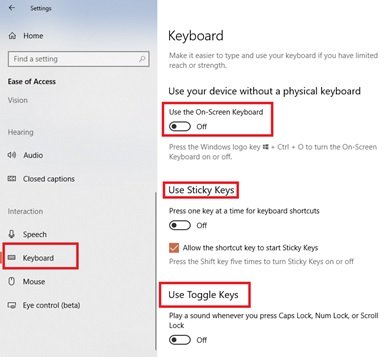
Kiiboodhka(Keyboard) Shaashadda waxa uu soo bandhigayaa kiiboodhka muuqaal ee shaashadda; Sida kiiboodhka caadiga ah, kani waxa uu leeyahay dhammaan furayaasha caadiga ah Si aad u isticmaasho kiiboodhkan, waxaad isticmaali kartaa mouse-kaaga ama qalab kasta oo kale oo tilmaamaya. Habkani waxa uu bixiyaa doorashooyin kala duwan oo loogu talagalay dadka baahiyaha gaarka ah qaba ama naafada ah taas oo ka dhigaysa kiiboodhka mid aad u fudud oo raaxo leh isticmaalka. Tilmaamo yar yar oo cajiib ah oo qalabkan geli kara waa:
- Furayaasha dhejiska(Sticky keys) ah - Waxay ku habboon(Ideal) yihiin kuwa ay ku adag tahay inay sii wataan jilicsanaanta faraha muddo dheer. Furayaashani waxay kuu oggolaanayaan inaad riixdo hal fure markiiba isku darka gaaban ee kiiboodhka sida CTRL+ALT+DELETE .
- Furayaasha shaandhaynta(Filter Keys) - Qalabkani wuxuu u anfacayaa kuwa ay ku adag tahay inay maareeyaan gacmahooda kumbuyuutarka. Waxay hubin kartaa furayaasha soo noqnoqda si aanu isticmaaluhu u baahnayn inuu isticmaalo furaha gadaasha dambe mar kasta si uu dib ugu noqdo waxa isaga/iyada qoray.
- Beddel furayaasha(Toggle keys) - Waxay kuu sheegaysaa(Tells) in Caps Lock uu shaqaynayo iyo in kale. Waxa ay dheesha dhawaq mar kasta oo aad ku dhufato Num Lock , Quful Lock(Scroll Lock) , ama Furayaasha Qufulka Function .(Function Lock)
8] Xakamaynta Indhaha

Tilmaamaha Xakamaynta Indhaha ee(Eye Control Feature) gudaha Windows 10 wuxuu kuu ogolaanayaa inaad la gasho kombuyutarka dhaqdhaqaaqa indhaha(Eyes) . Waxaad ku isticmaali kartaa astaanta Xakamaynta Indhaha gudaha Windows 10. Xakamaynta indhaha(Eye Control) waxaa lagu awoodsiin karaa adigoo aadaya Settings> Fududeynta Helitaanka> Koontaroolka indhaha oo dooro Daar(Turn) xakamaynta indhaha. Tani waxay furi doontaa LaunchPad oo la mid ah guddi kontarool oo aad ka qaban karto hawlo kala duwan sida midig-guji, bidix-guji, aragtida hawsha, iyo in ka badan.
UPDATE:(UPDATES:)
Akhriska Shaashada oo La Wanaajiyey ee Sheeko: (Improved Screen Reading with Narrator: )Microsoft waxay wax badan ka beddeshay Sheeko(Narrator) -taliye kaasoo ku yimid qayb ka mid ah Windows 10 Cusbooneysiinta Sannadguurada(Anniversary Update) . Wararku waa:
- Qoraalka la hagaajiyay ee codadka hadalka:(Improved text to speech voices: ) Microsoft waxa ay ku dartay codad cusub Sheekeyaha kuwaas oo bixiya hadal aad u dheereeya. Codadka hadda jira celcelis ahaan ugu badnaan ku dhawaad 400 oo kelmadood daqiiqadii. Codadka cusubi waxay celcelis ahaan laba jeer ku dhow yihiin in ku dhow 800 oo kelmadood daqiiqadii.
- Luuqado cusub oo lagu daray sheeko-sheekeeyaha:(New languages added to Narrator:) Hadda sheeko- yaqaanku(Narrator) waxa uu la iman doonaa luqado badan sida Isbaanish, Faransiis, Boortaqiis(Portuguese) , Carabi(Arabic) , Catalan , Danish , Finnish , Noorway(Norwegian) , Nederland(Dutch) , Iswidhish(Swedish) , iyo Turki(Turkish) .
- Soo bandhigida qaabka iskaanka:(The introduction of scan mode:) Tani waa ku-darka ugu cusub ee Sheekeeyaha(Narrator) . Microsoft waxa ay ku dartay hab hagitaan cusub oo Sheeko(Narrator) leh oo la yidhaa Scan mode. Qaabka (Mode)Scan waxa lagu daaran saxafada XOOGGA(CAPS LOCK) iyo SPACE . Inta isticmaalayaashu ay ku jiraan qaabka Scan , waxay riixi karaan SPACE si ay u dhaqaajiyaan shayga xiisaha leh, sida raacitaanka xidhiidhka bogga shabakadda ama riixitaanka badhanka abka.
- Lix heer oo hadal ah: Sheekiyuhu(Six levels of verbosity:) hadda waxa uu taageeri karaa lixda heer ee hadal-sheeggu si uu u siiyo isticmaalayaasha tafaasiil dheeraad ah oo ku saabsan sifooyinka qoraalka. Waxay ku wareegi karaan hababkan iyagoo riixaya CAPS LOCK + CTRL + ( PLUS ). Tusaale ahaan, qaabka Verbose 0 (eber), isticmaaluhu wuxuu maqli doonaa kaliya qoraalka. Habka hadalka 1, isticmaaluhu waxa laga yaabaa inuu maqlo haddii qoraalku ciwaan yahay. Haddaba, isticmaaluhu waxa uu beddeli karaa habka hadalka si uu wax badan uga ogaado qoraalka uu akhrinayo Sheeko(Narrator) -yaqaanku .
- Qaababka Xakamaynta:(Punctuation Modes: ) Sheekeeeyaha hadda wuxuu siinayaa isticmaalayaasha koontaroolka inta ay le'eg tahay xarakaynta ay maqlaan marka ay akhrinayaan qoraalka. CAPS LOCK+ALT+ ( PLUS ) iyo CAPS LOCK+ALT+ ( MINUS ) waxay wareegtaan iyagoo dhex maraya habaynta xarakaynta. Hababka xarakaynta waxaa ka mid ah midna, qaar, badi, dhammaan iyo xisaabta oo ay la socoto sida caadiga ah.
Kuwan ka sokow, Sheeko(Narrator) -bixiye waxa uu helay sifooyin badan sida kombuyuutarrada kiiboodhka oo aad loo yaqaan, ku dhawaaqida natiijooyinka AutoSuggest oo ay fududahay in jawaab celin loogu diro kooxda Microsoft . Si isticmaalka Sheeko(Narrator) fudud looga dhigo kooxda Microsoft waxay si adag uga shaqaynaysaa hagayaasha isticmaalaha iyo dukumentiyada. Hagaha adeegsadaha waxa laga heli doonaa onlayn marka la soo saaro Cusboonaysiinta Sannadguurada(Anniversary Update) .
Apps iyo waayo-aragnimada waxa ay sameeyeen kuwo la heli karo:(Apps and experiences made more accessible:) Kooxda Microsoft kaliya kama shaqayn Sheeko(Narrator) , laakiin waxa ay sidoo kale ka shaqeeyeen samaynta abka iyo khibradaha la heli karo. Qaar ka mid ah horumarinta helitaanka Windows 10 waa sida soo socota:
- Microsoft Edge waxa ay noqotaa mid aad looga heli karo baadhista iyo akhriska: Kooxda (Microsoft Edge becomes more accessible in browsing and reading: )Microsoft Edge waxa ay horeba u bixiyeen tiro cusub oo cusub oo ku saabsan horumarkooda helitaankooda. Qaar ka mid ah cusboonaysiintan ayaa la sameeyay si ay uga caawiyaan horumariyayaasha inay si fudud u dhistaan goobo la heli karo. Kooxdu waxa kale oo ay si dhaw ula shaqaynaysay kuwa ugu caansan ee iibiya tignoolajiyada caawiya ee qolo saddexaad si ay ugu hagto u gudbida goobtan cusub.
- Boostada:(Mail: ) The Windows 10 Cusbooneysiinta Sannadguurada(Anniversary Update) ayaa isbeddel weyn ku leh abka Boostada(Mail app) . Tan iyo markii la siidaayay bilowga Windows 10 xagaagii hore, waxaa jiray horumaro badan oo ku saabsan gelitaanka abka Boostada .(Mail)
- Cortana: Cortana waxay caddaysay inay tahay gargaarka ugu wanaagsan marka ay timaado gelitaanka la siiyo dadka naafada ah. Isticmaalayaashu waxay si aad ah ugu kalsoonaan karaan inay u shaqeeyaan raadinta iyo Cortana oo wata kiiboodhka, oo ay ku jiraan waxyaabo ay ka mid yihiin socodka iyagoo isticmaalaya furayaasha fallaadha iyo dalabka tab.
Windows 10 waxa ay nolosha dadka oo dhan u keentaa hal-abuur cusub oo macne leh, haddii aad leedahay naafo, qof shakhsi ah, ama qaab shaqo oo gaar ah. Iyada oo la adeegsanayo qaabkan adag ee la dhex-dhigay Windows 10 astaamaha gelitaanka, Microsoft waxay kuu oggolaaneysaa inaad doorato sida loola falgalo shaashaddaada, u muuji fikradaha - ugu dambeyntii shaqadaada qabso.
Related posts
Windows 10 Tilmaamaha Helitaanka ee Dadka Naafada ah
Talooyin iyo tabaha Magnifier gudaha Windows 11/10
Sida loo beddelo Aaladda Soo-saarka Maqalka ee Default ee Sheekooyinka gudaha Windows 11/10
Sida loo awoodo oo loo isticmaalo shaandhada Midabka ee isticmaalayaasha Colorblind gudaha Windows 11/10
Beddel aalada Helitaanka ee bilaabma marka aad isticmaasho Win+Vol
Windows 10 wuxuu helayaa cursor-ka qoraalka, Magnifier & hagaajinta akhristaha shaashadda
Sida loo furo dheeraadka ah qoraalka ilaa codadka hadalka gudaha Windows 11/10
Windows 10 nooca 2004 May 2020 Cusbooneysii astaamo cusub
Kordhi cabbirka farta oo ka dhig qoraalka mid ka weyn Windows 11/10
Waa maxay Gelitaanka Android Suite? Dib u eegis
Sida loo isticmaalo Charmap iyo Eudcedit qalabyada ku dhex dhisan ee Windows 11/10
Sida loo formatting a Windows 10 computer ah
Ka yeel ka-hortagga-xumeynta gudaha Windows 10 Hello Wajiga Xaqiijinta
Hagaaji Settings Helitaanka Is-dhexgalka IOS ee IOS
Sida loo suurto geliyo ama loo joojiyo barashada tooska ah ee Windows 10
Waa maxay Bilowga Degdegga ah iyo sida loo awoodo ama loo joojiyo gudaha Windows 11/10
Sida loo damiyo ama loo damiyo qaabka diyaaradda gudaha Windows 11/10
Local, LocalLow, faylalka roaming gudaha AppData on Windows 11/10
Sidee buu u shaqeeyaa muujinta Qiimaynta Dib-u-cusboonaysiinta ee Windows 11
Daar ama dami Xogta ogaanshaha ee ku saabsan adeegsiga Sheeko-yaqaanka gudaha Windows 10
